如何使用移动应用 Node.js SDK
本文提供详细的信息和示例,说明如何在 Azure 应用服务的移动应用功能中使用 Node.js 后端。
简介
使用移动应用可将移动优化的数据访问 Web API 添加到 Web 应用程序。 提供的移动应用 SDK 适用于 ASP.NET 和 Node.js Web 应用程序。 此 SDK 提供以下操作:
- 数据访问的表操作(读取、插入、更新、删除)
- 自定义 API 操作
这两种操作都可用于 Azure 应用服务允许的所有标识提供者之间的身份验证。 这些提供者包括 Facebook、Twitter、Google 和 Microsoft 等社交标识提供者,以及用于企业标识的 Azure Active Directory。
可以在 GitHub 上的示例目录中找到每种用例的示例。
受支持的平台
移动应用 Node.js SDK 支持 Node 的当前 LTS 版本及更高版本。 目前,最新 LTS 版本为 Node v4.5.0。 其他 Node 版本可能有效,但不受支持。
Azure 移动应用 Node.js SDK 支持两个数据库驱动程序:
- node-mssqll 驱动程序支持 Azure SQL 数据库和本地 SQL Server 实例。
- sqlite3 驱动程序仅支持单个实例上的 SQLite 数据库。
使用命令行创建基本 Node.js 后端
每个移动应用 Node.js 后端都以 ExpressJS 应用程序的形式启动。 在适用于 Node.js 的 Web 服务框架中,ExpressJS 最广为使用。 可按以下方式创建基本的 Express 应用程序:
在命令窗口或 PowerShell 窗口中,为项目创建目录:
mkdir basicapp运行
npm init初始化包结构:cd basicapp npm initnpm init命令将提出一系列问题以初始化项目。 查看示例输出: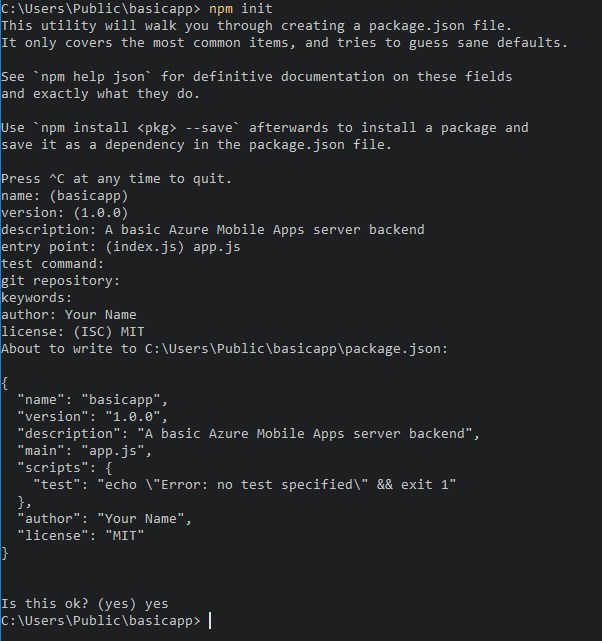
从 npm 存储库安装
express和azure-mobile-apps库:npm install --save express azure-mobile-apps创建 app.js 文件,实现基本移动服务器:
var express = require('express'), azureMobileApps = require('azure-mobile-apps'); var app = express(), mobile = azureMobileApps(); // Define a TodoItem table. mobile.tables.add('TodoItem'); // Add the Mobile API so it is accessible as a Web API. app.use(mobile); // Start listening on HTTP. app.listen(process.env.PORT || 3000);
此应用程序创建具有单个终结点 (/tables/TodoItem) 的移动优化 Web API,让用户使用动态架构访问基础 SQL 数据存储,而无需经过身份验证。 它适用于以下客户端库快速入门:
- Android 客户端快速入门
- Apache Cordova 客户端快速入门
- iOS 客户端快速入门
- Windows 应用商店客户端快速入门
- Xamarin.iOS 客户端快速入门
- Xamarin.Android 客户端快速入门
- Xamarin.Forms 客户端快速入门
可以在 GitHub 上的 basicapp 示例中找到此基本应用程序的代码。
使用 Visual Studio 2015 创建 Node.js 后端
Visual Studio 2015 需要使用一个扩展在 IDE 中开发 Node.js 应用程序。 首先,请安装用于 Visual Studio 的 Node.js 工具 1.1。 完成安装后,创建 Express 4.x 应用程序:
打开“新建项目”对话框(从“文件”>“新建”>“项目”)。
展开“模板”>“JavaScript”>“Node.js”。
选择“基本 Azure Node.js Express 4 应用程序”。
填写项目名称。 选择“确定”。
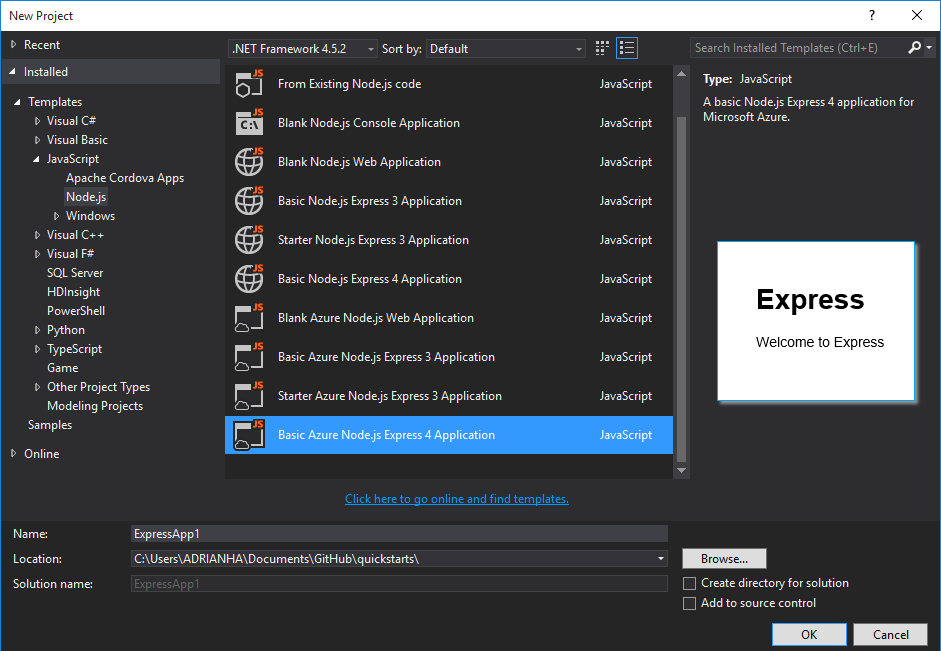
右键单击“npm”节点,选择“安装新的 npm 包”。
创建第一个 Node.js 应用程序后,可能需要刷新 npm 目录。 根据需要选择“刷新”。
在搜索框中输入 azure-mobile-apps。 选择 azure-mobile-apps 2.0.0 包,然后选择“安装包”。
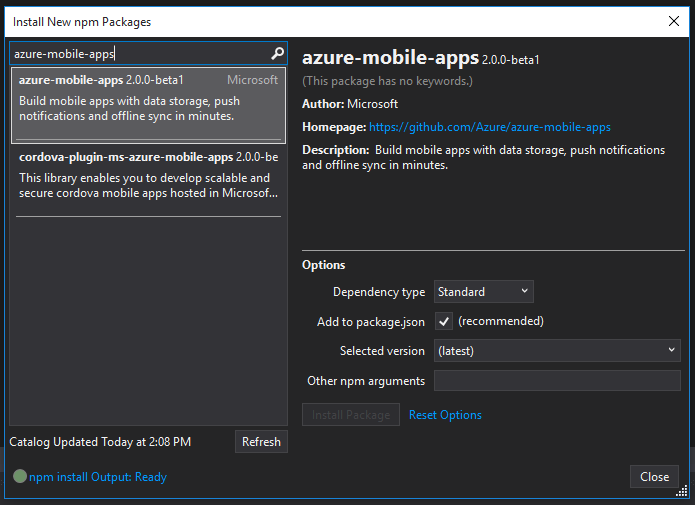
选择“关闭”。
打开 app.js 文件,添加对移动应用 SDK 的支持。 在库
require语句底部的第 6 行,添加以下代码:var bodyParser = require('body-parser'); var azureMobileApps = require('azure-mobile-apps');在其他
app.use语句之后大约第 27 行,添加以下代码:app.use('/users', users); // Mobile Apps initialization var mobile = azureMobileApps(); mobile.tables.add('TodoItem'); app.use(mobile);保存文件。
在本地运行应用程序(API 会在
https://localhost:3000上提供),或发布到 Azure。
使用 Azure 门户创建 Node.js 后端
可以在 Azure 门户中直接创建移动应用后端。 可以完成以下步骤,或根据创建移动应用教程同时创建客户端和服务器。 本教程包含以下说明的简化版本,最适合用于概念认证项目。
登录到 Azure 门户。
单击“+新建”>“Web + 移动”>“移动应用”,并为移动应用后端提供一个名称。
在“资源组”下,选择一个现有资源组,或创建一个新资源组(使用与应用相同的名称)。
对于“应用服务计划”,请选择默认计划(在标准层中)。 还可以选择不同计划,或 创建一个新计划。
应用服务计划的设置将确定与应用关联的位置、功能、成本和计算资源。 有关应用服务计划以及如何在不同定价层和所需位置中创建新计划的详细信息,请参阅 Azure 应用服务计划深入概述。
选择“创建”。 此步骤创建移动应用后端。
在新的移动应用后端的“设置”窗格中,依次选择“快速启动”、你的客户端应用平台、“连接数据库”。 >>
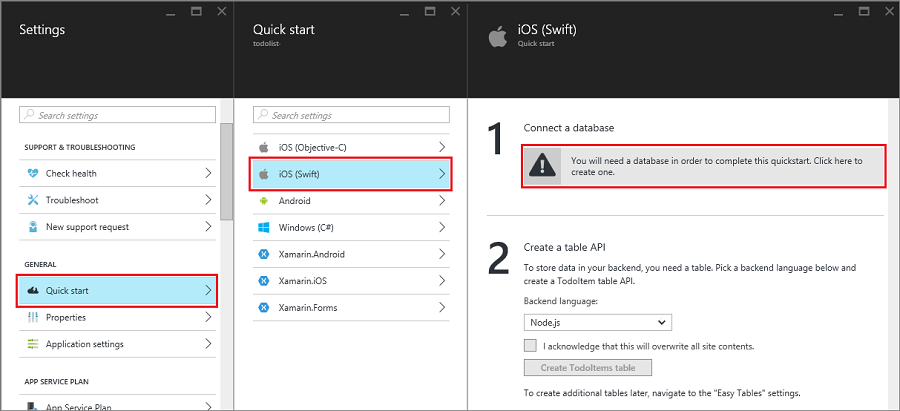
在“添加数据连接”窗格中,选择“SQL 数据库”>“创建新数据库”。 输入数据库名称,选择一个定价层,然后选择“服务器”。 可以重复使用此新数据库。 如果在同一位置已有数据库,则可选择“使用现有数据库”。 不建议使用位于不同位置的数据库,因为有带宽成本且延迟较高。
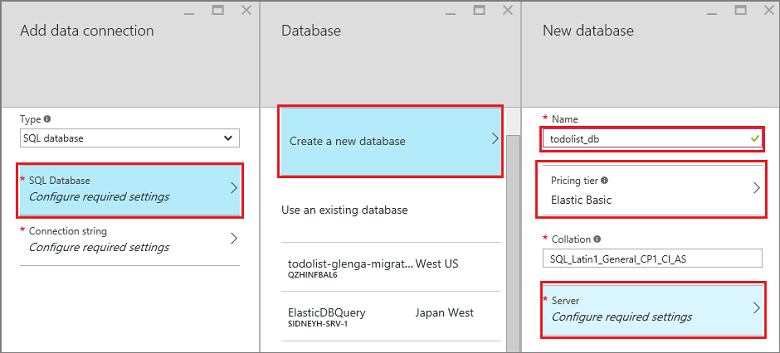
在“新服务器”窗格中,在“服务器名称”框中输入唯一服务器名称,提供登录名和密码,选中“允许 Azure 服务访问服务器”,并选择“确定”。 此步骤创建新数据库。
回到“添加数据连接”窗格中,选择“连接字符串”,输入数据库的登录名和密码值,并选择“确定”。
等待几分钟,等数据库署成功后再继续操作。
返回“开始使用”窗格,在“创建表 API”下面,选择“Node.js”作为后端语言。 选中“我已了解此操作会覆盖所有站点内容”框,并选择“创建 TodoItem 表”。
使用 Git 下载 Node.js 后端快速入门代码项目
使用门户的“快速启动”窗格创建 Node.js 移动应用后端时,系统将创建 Node.js 项目并将其部署到站点。 可以在门户中添加表和 API,以及编辑 Node.js 后端的代码文件。 还可以使用多种部署工具下载后端项目,以便添加或修改表和 API,并重新发布项目。 有关详细信息,请参阅 Azure 应用服务部署指南。
以下过程使用 Git 存储库下载快速入门项目代码:
安装 Git(如果尚未安装)。 安装 Git 所需的步骤因操作系统的不同而异。 有关操作系统特定的分发和安装指南,请参阅安装 Git。
若要启用后端站点的 GIT 存储库,请参阅准备存储库。 记下部署用户名和密码。
在移动应用后端的窗格中,记下“Git 克隆 URL”设置。
使用 Git 克隆 URL 执行
git clone命令。 根据需要输入密码,如以下示例所示:$ git clone https://username@todolist.scm.azurewebsites.net:443/todolist.git浏览到本地目录(在上述示例中为
/todolist),可以看到项目文件已下载。 在/tables目录中找到 todoitem.json 文件。 此文件定义表上的权限。 另外,在同一目录中找到 todoitem.js 文件。 该文件定义表的 CRUD 操作脚本。更改项目文件之后,请运行以下命令添加、提交更改,然后将更改上传到站点:
$ git commit -m "updated the table script" $ git push origin master将新文件添加到项目时,必须先运行
git add .命令。
每次将一组新的提交内容推送到站点时,将重新发布站点。
将 Node.js 后端发布到 Azure
Microsoft Azure 提供了许多将移动应用 Node.js 后端发布到 Azure 服务的机制。 这些机制包括已集成到 Visual Studio 的部署工具、命令行工具,以及基于源代码管理的持续部署选项。 有关详细信息,请参阅 Azure 应用服务部署指南。
Azure 应用服务提供有关 Node.js 应用程序的具体建议,请在发布后端之前查看:
- 如何指定 Node 版本
- 如何使用 Node 模块
启用应用程序的主页
许多应用程序是 Web 和移动应用的组合。 可以使用 ExpressJS 框架组合两个分面。 但有时,我们可能只想要实现移动接口。 移动接口用于提供主页,确保应用服务已启动并在运行。 可以提供自己的主页,或启用临时主页。 若要启用临时主页,请使用以下代码来实例化移动应用:
var mobile = azureMobileApps({ homePage: true });
如果想要让此选项仅在本地开发时可供使用,可以将此设置添加到 azureMobile.js 文件。
表操作
azure-mobile-apps Node.js Server SDK 提供将存储在 Azure SQL 数据库中的表公开为 Web API 的机制。 它提供五个操作:
| 操作 | 说明 |
|---|---|
| GET /tables/tablename | 获取表中的所有记录。 |
| GET /tables/tablename/:id | 获取表中的特定记录。 |
| POST /tables/tablename | 在表中创建记录。 |
| PATCH /tables/tablename/:id | 在表中更新记录。 |
| DELETE /tables/tablename/:id | 删除表中的记录。 |
此 Web API 支持 OData,并扩展表架构以支持脱机数据同步。
使用动态架构定义表
表必须先经过定义才能使用。 可以使用静态架构来定义表(在架构中定义列),或者动态定义表(SDK 根据传入的请求控制架构)。 此外,可以通过将 JavaScript 代码添加到定义,来控制 Web API 的特定层面。
根据最佳做法,应在 tables 目录中的 JavaScript 文件内定义每个表,并使用 tables.import() 方法导入表。 扩展 basic-app 示例后,调整 app.js 文件:
var express = require('express'),
azureMobileApps = require('azure-mobile-apps');
var app = express(),
mobile = azureMobileApps();
// Define the database schema that is exposed.
mobile.tables.import('./tables');
// Provide initialization of any tables that are statically defined.
mobile.tables.initialize().then(function () {
// Add the Mobile API so it is accessible as a Web API.
app.use(mobile);
// Start listening on HTTP.
app.listen(process.env.PORT || 3000);
});
在 ./tables/TodoItem.js 中定义表:
var azureMobileApps = require('azure-mobile-apps');
var table = azureMobileApps.table();
// Additional configuration for the table goes here.
module.exports = table;
表默认使用动态架构。 若要全局关闭动态架构,请在 Azure 门户中将 MS_DynamicSchema 应用设置指定为 false。
可以在 GitHub 上的 todo 示例中找到完整示例。
使用静态架构定义表
可以将列显式定义为通过 Web API 公开。 azure-mobile-apps Node.js SDK 自动将脱机数据同步所需的任何其他列添加到所提供的列表。 例如,快速入门客户端应用程序需要包含两个列的表:text(字符串)和 complete(布尔值)。
可以在表定义 JavaScript 文件中(位于 tables 目录中)定义该表,如下所示:
var azureMobileApps = require('azure-mobile-apps');
var table = azureMobileApps.table();
// Define the columns within the table.
table.columns = {
"text": "string",
"complete": "boolean"
};
// Turn off the dynamic schema.
table.dynamicSchema = false;
module.exports = table;
如果以静态方式定义表,则还必须调用 tables.initialize() 方法,在启动时创建数据库架构。
tables.initialize() 方法返回 Promise,使 Web 服务不会在数据库初始化之前处理请求。
使用 SQL Server Express 作为本地计算机上的开发数据存储
移动应用 Node.js SDK 提供三种现成可用的数据提供选项:
- 使用内存驱动程序提供非持久性示例存储。
- 使用 mssql 驱动程序提供可供开发使用的 SQL Server Express 数据存储。
- 使用 mssql 驱动程序提供可供生产使用的 Azure SQL 数据库数据存储。
移动应用 Node.js SDK 利用 mssql Node.js 包来建立和使用 SQL Server Express 与 SQL 数据库的连接。 若要使用此包,需要在 SQL Server Express 实例上启用 TCP 连接。
提示
内存驱动程序不提供完整的测试工具集。 若要在本地测试后端,建议使用 SQL Server Express 数据存储和 mssql 驱动程序。
下载并安装 Microsoft SQL Server 2014 Express。 请务必安装 SQL Server 2014 Express with Tools 版。 除非确实需要 64 位支持,否则请使用 32 位版本,因为它在运行时消耗的内存更少。
运行 SQL Server 2014 配置管理器:
a. 在树菜单中,展开“SQL Server 网络配置”节点。
b. 选择“SQLEXPRESS 的协议”。
c. 右键单击“TCP/IP”,并选择“启用”。 在弹出对话框中选择“确定”。
d. 右键单击“TCP/IP”,并选择“属性”。
e. 选择“IP 地址”选项卡。
f. 找到“IPAll”节点。 在“TCP 端口”字段中输入 1433。
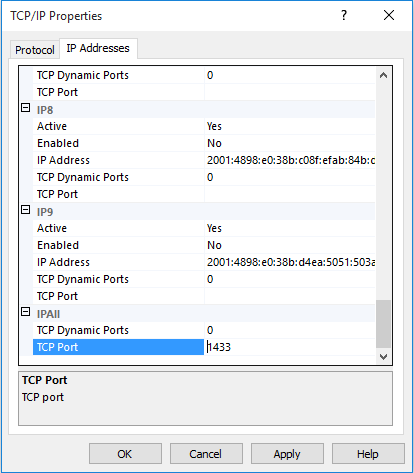
g. 选择“确定”。 在弹出对话框中选择“确定”。
h. 在树菜单中,选择“SQL Server 服务”。
i. 右键单击 SQL Server (SQLEXPRESS),并选择“重启”。
j. 关闭 SQL Server 2014 配置管理器。
运行 SQL Server 2014 Management Studio 并连接到本地 SQL Server Express 实例:
在对象资源管理器中右键单击实例,并选择“属性”。
选择 “安全性” 页。
确保已选择“SQL Server 和 Windows 身份验证模式”。
选择“确定”。
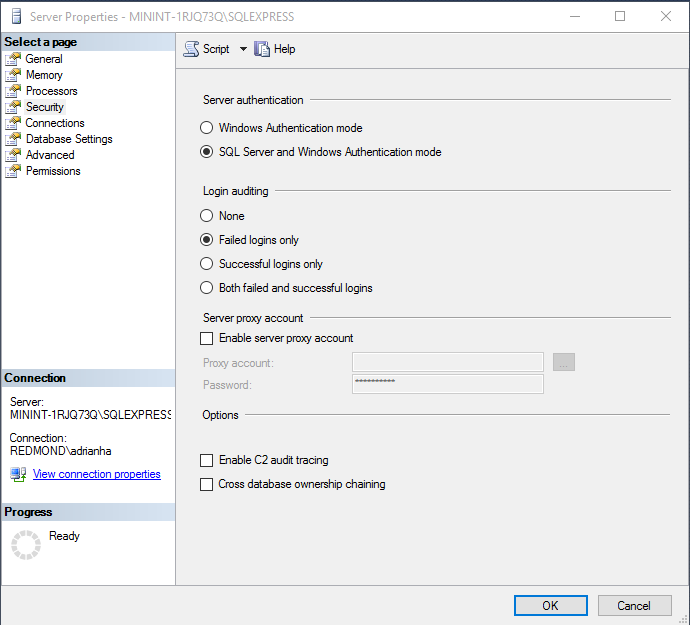
在对象资源管理器中展开“安全性”>“登录”。
右键单击“登录”,并选择“新建登录名”。
输入登录名。 选择“SQL Server 身份验证”。 输入密码,并在“确认密码”中输入相同的密码。 密码必须符合 Windows 复杂性要求。
选择“确定”。
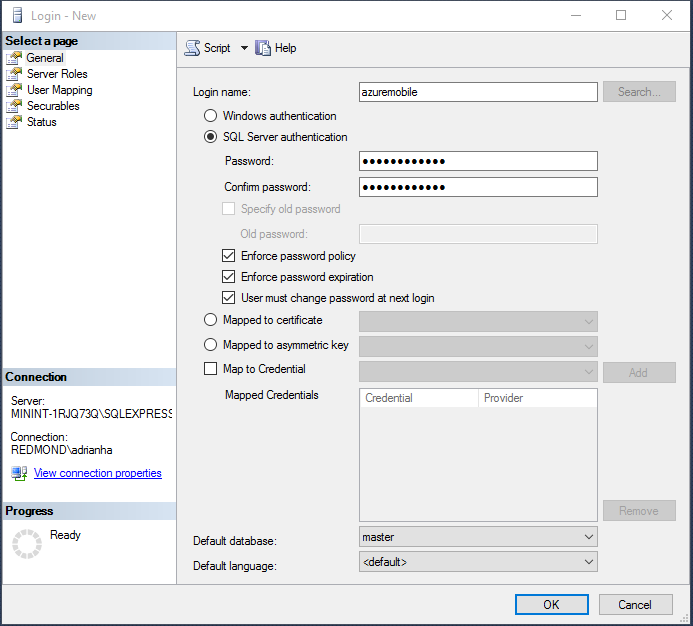
右键单击新登录名并选择“属性”。
选择“服务器角色”页。
选中 dbcreator 服务器角色旁边的复选框。
选择“确定”。
关闭 SQL Server 2015 Management Studio。
请务必记下选择的用户名和密码。 可能需要根据数据库要求分配其他服务器角色或权限。
Node.js 应用程序将读取 SQLCONNSTR_MS_TableConnectionString 环境变量,以读取此数据库的连接字符串。 可以在环境中设置此变量。 例如,可以使用 PowerShell 设置此环境变量:
$env:SQLCONNSTR_MS_TableConnectionString = "Server=127.0.0.1; Database=mytestdatabase; User Id=azuremobile; Password=T3stPa55word;"
通过 TCP/IP 连接访问数据库。 提供连接的用户名和密码。
配置项目以进行本地开发
移动应用从本地文件系统读取名为 azureMobile.js 的 JavaScript 文件。 不要使用此文件在生产环境中配置移动应用 SDK。 请改用 Azure 门户中的“应用设置”。
azureMobile.js 文件应导出配置对象。 最常见的设置如下:
- 数据库设置
- 诊断日志记录设置
- 备用 CORS 设置
以下示例 azureMobile.js 文件实现上述数据库设置:
module.exports = {
cors: {
origins: [ 'localhost' ]
},
data: {
provider: 'mssql',
server: '127.0.0.1',
database: 'mytestdatabase',
user: 'azuremobile',
password: 'T3stPa55word'
},
logging: {
level: 'verbose'
}
};
建议将 azureMobile.js 添加到 .gitignore 文件(或其他源代码管理 ignore 文件),防止将密码存储在云中 。 始终在 Azure 门户中的“应用设置”内配置生产设置。
配置移动应用的应用设置
azureMobile.js 文件中的大多数设置在 Azure 门户中都有对等的应用设置。 使用以下列表在“应用设置”中配置应用:
| 应用设置 | azureMobile.js 设置 | 说明 | 有效值 |
|---|---|---|---|
| MS_MobileAppName | name | 应用的名称 | string |
| MS_MobileLoggingLevel | logging.level | 要记录的消息的最小日志级别 | error、warning、info、verbose、debug、silly |
| MS_DebugMode | debug | 启用或禁用调试模式 | true、false |
| MS_TableSchema | data.schema | SQL 表的默认架构名称 | 字符串(默认值:dbo) |
| MS_DynamicSchema | data.dynamicSchema | 启用或禁用调试模式 | true、false |
| MS_DisableVersionHeader | 版本(设置为 undefined) | 禁用 X-ZUMO-Server-Version 标头 | true、false |
| MS_SkipVersionCheck | skipversioncheck | 禁用客户端 API 版本检查 | true、false |
若要指定某项应用设置,请执行以下操作:
- 登录 Azure 门户。
- 选择“所有资源”或“应用服务”,并选择移动应用的名称。
- 默认会打开“设置”窗格。 如果没有打开,请选择“设置”。
- 在“常规”菜单中,选择“应用程序设置”。
- 滚动到“应用设置”部分。
- 如果该应用设置已存在,请选择其值进行编辑。 如果该应用设置不存在,请在“键”框中输入“应用设置”,在“值”框中输入值 。
- 选择“保存” 。
更改大多数应用设置后都需要重新启动服务。
使用 SQL 数据库作为生产数据存储
无论使用哪种 Azure 应用服务应用程序类型,将 Azure SQL 数据库用作数据存储的过程都是相同的。 如果尚未这样做,请根据以下步骤创建移动应用后端:
登录 Azure 门户。
在窗口左上方,选择“+新建”按钮>“Web + 移动”>“移动应用”,然后为移动应用后端提供名称。
在“资源组”框中,输入与应用相同的名称。
系统将选择默认应用服务计划。 若要更改应用服务计划:
a. 选择“应用服务计划”>“+ 新建”。
b. 为新应用服务计划命名并选择适当的位置。
c. 选择适当的服务定价层。 选择“全部查看”以查看其他定价选项,例如“免费”和“共享”。
d. 单击“选择”按钮。
e. 返回“应用服务计划”窗格,选择“确定”。
选择“创建”。
预配移动应用后端可能需要几分钟时间。 预配移动应用后端后,门户将打开移动应用后端的“设置”窗格。
可以选择将现有的 SQL 数据库连接到移动应用后端,或创建新的 SQL 数据库。 在本部分中,我们将创建 SQL 数据库。
注意
如果在与移动应用后端相同的位置已有一个数据库,则可以选择“使用现有数据库”,并选择该数据库。 不建议使用位于不同位置的数据库,因为延迟更高。
在新移动应用后端中,选择“设置”>“移动应用”>“数据”>“+添加”。
在“添加数据连接”窗格中,选择“SQL 数据库 - 配置所需的设置”>“创建新数据库”。 在“名称”框中输入新数据库的名称。
选择“服务器”。 在“新建服务器”窗格中的“服务器名称”框内输入唯一的服务器名称,并提供合适的服务器管理员登录名和密码。 请确保选中“允许 Azure 服务访问服务器”。 选择“确定”。
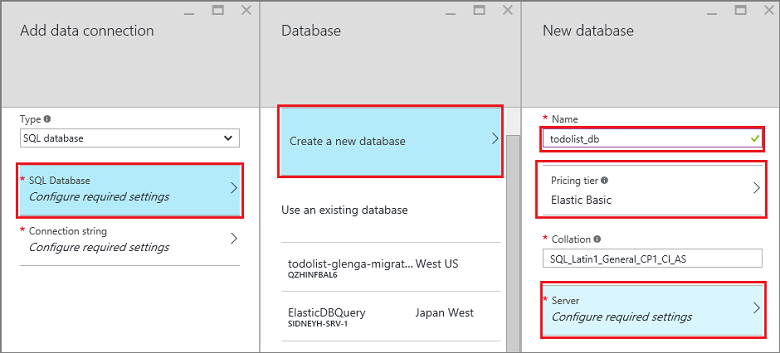
在“新建数据库”窗格中,选择“确定”。
返回“添加数据连接”窗格,选择“连接字符串”,并输入创建数据库时提供的登录名与密码。 如果使用现有数据库,请提供该数据库的登录凭据。 选择“确定”。
再次返回“添加数据连接”窗格,选择“确定”创建数据库。
创建数据库可能需要几分钟时间。 在“通知”区域中监视部署进度。 在数据库成功部署之前,请不要继续操作。 部署数据库后,会在移动应用后端的应用设置中创建 SQL 数据库实例的连接字符串。 可以在“设置”>“应用程序设置”>“连接字符串”中查看此应用设置。
要求在访问表时进行身份验证
若要对 tables 终结点使用应用服务身份验证,必须先在 Azure 门户中配置应用服务身份验证。 有关详细信息,请参阅要使用的标识提供者的配置指南:
每个表都有一个访问属性用于控制对表的访问。 以下示例显示了以静态方式定义的、要求身份验证的表。
var azureMobileApps = require('azure-mobile-apps');
var table = azureMobileApps.table();
// Define the columns within the table.
table.columns = {
"text": "string",
"complete": "boolean"
};
// Turn off the dynamic schema.
table.dynamicSchema = false;
// Require authentication to access the table.
table.access = 'authenticated';
module.exports = table;
访问属性可接受三个值中的一个:
- anonymous 表示允许客户端应用程序未经身份验证即可读取数据。
- authenticated 表示客户端应用程序必须随请求发送有效的身份验证令牌。
- disabled 表示此表当前已禁用。
如果未定义访问属性,则允许未经身份验证的访问。
对表使用身份验证声明
可以设置不同的声明,在设置身份验证时将请求这些声明。 这些声明通常无法通过 context.user 对象获取。 但是,可以使用 context.user.getIdentity() 方法来检索它们。
getIdentity() 方法返回可解析成某个对象的 Promise。 该对象由身份验证方法(facebook、google、twitter、microsoftaccount 或 aad)进行键控。
例如,如果设置 Microsoft 帐户身份验证并请求电子邮件地址声明,可以使用以下表控制器将电子邮件地址添加到记录:
var azureMobileApps = require('azure-mobile-apps');
// Create a new table definition.
var table = azureMobileApps.table();
table.columns = {
"emailAddress": "string",
"text": "string",
"complete": "boolean"
};
table.dynamicSchema = false;
table.access = 'authenticated';
/**
* Limit the context query to those records with the authenticated user email address
* @param {Context} context the operation context
* @returns {Promise} context execution Promise
*/
function queryContextForEmail(context) {
return context.user.getIdentity().then((data) => {
context.query.where({ emailAddress: data.microsoftaccount.claims.emailaddress });
return context.execute();
});
}
/**
* Adds the email address from the claims to the context item - used for
* insert operations
* @param {Context} context the operation context
* @returns {Promise} context execution Promise
*/
function addEmailToContext(context) {
return context.user.getIdentity().then((data) => {
context.item.emailAddress = data.microsoftaccount.claims.emailaddress;
return context.execute();
});
}
// Configure specific code when the client does a request.
// READ: only return records that belong to the authenticated user.
table.read(queryContextForEmail);
// CREATE: add or overwrite the userId based on the authenticated user.
table.insert(addEmailToContext);
// UPDATE: only allow updating of records that belong to the authenticated user.
table.update(queryContextForEmail);
// DELETE: only allow deletion of records that belong to the authenticated user.
table.delete(queryContextForEmail);
module.exports = table;
若要查看哪些声明可用,请使用 Web 浏览器查看站点的 /.auth/me 终结点。
禁用对特定表操作的访问
除了出现在表上以外,访问属性还可用于控制单个操作。 共有四项操作:
-
read是对表运行的 RESTful GET 操作。 -
insert是对表运行的 RESTful POST 操作。 -
update是对表运行的 RESTful PATCH 操作。 -
delete是对表运行的 RESTful DELETE 操作。
例如,若要提供未经身份验证的只读表:
var azureMobileApps = require('azure-mobile-apps');
var table = azureMobileApps.table();
// Read-only table. Only allow READ operations.
table.read.access = 'anonymous';
table.insert.access = 'disabled';
table.update.access = 'disabled';
table.delete.access = 'disabled';
module.exports = table;
调整与表操作配合使用的查询
表操作的常见要求是提供受限制的数据视图。 例如,可以提供标有已经过身份验证的用户 ID 的表,以便只有你能够读取或更新自己的记录。 以下表定义提供此功能:
var azureMobileApps = require('azure-mobile-apps');
var table = azureMobileApps.table();
// Define a static schema for the table.
table.columns = {
"userId": "string",
"text": "string",
"complete": "boolean"
};
table.dynamicSchema = false;
// Require authentication for this table.
table.access = 'authenticated';
// Ensure that only records for the authenticated user are retrieved.
table.read(function (context) {
context.query.where({ userId: context.user.id });
return context.execute();
});
// When adding records, add or overwrite the userId with the authenticated user.
table.insert(function (context) {
context.item.userId = context.user.id;
return context.execute();
});
module.exports = table;
正常运行查询的操作包含一个可以使用 where 子句进行调整的查询属性。 该查询属性是一个 QueryJS 对象,用于将 OData 查询转换成数据后端可以处理的某种形式。 在简单的相等性比较方案中(如上例),可以使用映射。 还可以添加特定的 SQL 子句:
context.query.where('myfield eq ?', 'value');
在表中配置软删除
软删除并不实际删除记录。 它将已删除的列设置为 true,将记录标记为已在数据库中删除。 移动应用 SDK 自动从结果中删除已软删除的记录,除非 Mobile Client SDK 使用 IncludeDeleted()。 若要为表配置软删除,请在表定义文件中设置 softDelete 属性:
var azureMobileApps = require('azure-mobile-apps');
var table = azureMobileApps.table();
// Define the columns within the table.
table.columns = {
"text": "string",
"complete": "boolean"
};
// Turn off the dynamic schema.
table.dynamicSchema = false;
// Turn on soft delete.
table.softDelete = true;
// Require authentication to access the table.
table.access = 'authenticated';
module.exports = table;
应该建立记录删除机制:客户端应用程序、Web 作业、Azure 函数或自定义 API。
在数据库中植入数据
创建新应用程序时,可能需要在表中植入数据。 可在表定义 JavaScript 文件中实现此目的,如下所示:
var azureMobileApps = require('azure-mobile-apps');
var table = azureMobileApps.table();
// Define the columns within the table.
table.columns = {
"text": "string",
"complete": "boolean"
};
table.seed = [
{ text: 'Example 1', complete: false },
{ text: 'Example 2', complete: true }
];
// Turn off the dynamic schema.
table.dynamicSchema = false;
// Require authentication to access the table.
table.access = 'authenticated';
module.exports = table;
仅当表是由移动应用 SDK 创建时,才能植入数据。 如果表已在数据库中,则不会在表中注入任何数据。 如果打开了动态架构,将从植入的数据推断架构。
建议显式调用 tables.initialize() 方法,在服务开始运行时创建表。
启用 Swagger 支持
移动应用随附内置的 Swagger 支持。 若要启用 Swagger 支持,请先安装 swagger-ui 作为依赖项:
npm install --save swagger-ui
然后,可以在移动应用构造函数中启用 Swagger 支持:
var mobile = azureMobileApps({ swagger: true });
可能只想要在开发版本中启用 Swagger 支持。 为此,可以使用 NODE_ENV 应用设置:
var mobile = azureMobileApps({ swagger: process.env.NODE_ENV !== 'production' });
swagger 终结点位于 http://你的站点.azurewebsites.net/swagger。 可以通过 /swagger/ui 终结点访问 Swagger UI。 如果选择要求在整个应用程序中进行身份验证,Swagger 将生成错误。 为获得最佳效果,请在“Azure 应用服务身份验证/授权”设置中选择允许未经身份验证的请求通过,并使用 table.access 属性控制身份验证。
如果希望只在本地进行开发时才使用 Swagger 支持,则也可以将 Swagger 选项添加到 azureMobile.js 文件中。
推送通知
移动应用与 Azure 通知中心集成,因此,我们可以跨所有主要平台向数百万台设备发送有针对性的推送通知。 使用通知中心可将推送通知发送到 iOS、Android 和 Windows 设备。 若要详细了解通知中心的所有功能,请参阅通知中心概述。
发送推送通知
以下代码演示如何使用 push 对象向已注册的 iOS 设备发送广播推送通知:
// Create an APNS payload.
var payload = '{"aps": {"alert": "This is an APNS payload."}}';
// Only do the push if configured.
if (context.push) {
// Send a push notification by using APNS.
context.push.apns.send(null, payload, function (error) {
if (error) {
// Do something or log the error.
}
});
}
通过从客户端创建模板推送注册,可以改为向所有受支持平台上的设备发送模板推送消息。 以下代码演示如何发送模板通知:
// Define the template payload.
var payload = '{"messageParam": "This is a template payload."}';
// Only do the push if configured.
if (context.push) {
// Send a template notification.
context.push.send(null, payload, function (error) {
if (error) {
// Do something or log the error.
}
});
}
使用标记将推送通知发送到经过身份验证的用户
当经过身份验证的用户注册推送通知时,用户 ID 标记会自动添加到注册中。 使用此标记可以向特定用户注册的所有设备发送推送通知。 以下代码获取发出请求的用户的 SID,并将模板推送通知发送到该用户的每个设备注册:
// Only do the push if configured.
if (context.push) {
// Send a notification to the current user.
context.push.send(context.user.id, payload, function (error) {
if (error) {
// Do something or log the error.
}
});
}
在注册来自经过身份验证客户端的推送通知时,请确保在尝试注册之前身份验证已完成。
自定义 API
定义自定义 API
除了通过 /tables 终结点的数据访问 API 以外,移动应用还可提供自定义 API 覆盖范围。 自定义 API 以类似于表定义的方法定义,可访问所有相同的功能,包括身份验证。
若要将应用服务身份验证与自定义 API 配合使用,必须先在 Azure 门户中配置应用服务身份验证。 有关详细信息,请参阅要使用的标识提供者的配置指南:
定义自定义 API 的方法与表 API 大致相同:
- 创建
api目录。 - 在
api目录中创建 API 定义 JavaScript 文件。 - 使用 import 方法导入
api目录。
下面是根据前面使用的基本应用示例所做的原型 API 定义:
var express = require('express'),
azureMobileApps = require('azure-mobile-apps');
var app = express(),
mobile = azureMobileApps();
// Import the custom API.
mobile.api.import('./api');
// Add the Mobile API so it is accessible as a Web API.
app.use(mobile);
// Start listening on HTTP
app.listen(process.env.PORT || 3000);
让我们使用一个通过 Date.now() 方法返回服务器日期的示例 API。 下面是 api/date.js 文件:
var api = {
get: function (req, res, next) {
var date = { currentTime: Date.now() };
res.status(200).type('application/json').send(date);
});
};
module.exports = api;
每个参数是标准的 RESTful 谓词之一:GET、POST、PATCH 或 DELETE。 此方法是发送所需输出的标准 ExpressJS 中间件函数。
要求在访问自定义 API 时进行身份验证
Azure 移动应用 SDK 对 tables 终结点和自定义 API 使用相同的方式实现身份验证。 若要在前一部分开发的 API 中添加身份验证,请添加 access 属性:
var api = {
get: function (req, res, next) {
var date = { currentTime: Date.now() };
res.status(200).type('application/json').send(date);
});
};
// All methods must be authenticated.
api.access = 'authenticated';
module.exports = api;
也可以指定对特定操作的身份验证:
var api = {
get: function (req, res, next) {
var date = { currentTime: Date.now() };
res.status(200).type('application/json').send(date);
}
};
// The GET methods must be authenticated.
api.get.access = 'authenticated';
module.exports = api;
对于要求身份验证的自定义 API,必须使用与 tables 终结点相同的令牌。
处理大型文件上传
移动应用 SDK 使用正文分析器中间件来接受和解码提交件的正文内容。 可以将正文分析器预先配置为接受大型文件上传:
var express = require('express'),
bodyParser = require('body-parser'),
azureMobileApps = require('azure-mobile-apps');
var app = express(),
mobile = azureMobileApps();
// Set up large body content handling.
app.use(bodyParser.json({ limit: '50mb' }));
app.use(bodyParser.urlencoded({ limit: '50mb', extended: true }));
// Import the custom API.
mobile.api.import('./api');
// Add the Mobile API so it is accessible as a Web API.
app.use(mobile);
// Start listening on HTTP.
app.listen(process.env.PORT || 3000);
该文件在传输之前是以 Base-64 编码的。 此编码会增加实际上传的大小(因此必须考虑该大小)。
执行自定义 SQL 语句
移动应用 SDK 允许通过请求对象访问整个上下文。 可以轻松针对定义的数据提供程序执行参数化的 SQL 语句:
var api = {
get: function (request, response, next) {
// Check for parameters. If not there, pass on to a later API call.
if (typeof request.params.completed === 'undefined')
return next();
// Define the query. Anything that the mssql
// driver can handle is allowed.
var query = {
sql: 'UPDATE TodoItem SET complete=@completed',
parameters: [{
completed: request.params.completed
}]
};
// Execute the query. The context for Mobile Apps is available through
// request.azureMobile. The data object contains the configured data provider.
request.azureMobile.data.execute(query)
.then(function (results) {
response.json(results);
});
}
};
api.get.access = 'authenticated';
module.exports = api;
调试
对移动应用进行调试、诊断和故障排除
Azure 应用服务提供多种适用于 Node.js 应用程序的调试和故障排除方法。 若要开始针对 Node.js 移动应用后端进行故障排除,请参阅以下文章:
Node.js 应用程序可访问各种诊断日志工具。 在内部,移动应用 Node.js SDK 使用 Winston 进行诊断日志记录。 启用调试模式,或者在 Azure 门户中将 MS_DebugMode 应用设置指定为 true,即可自动启用日志记录。 生成的日志显示在 Azure 门户上的诊断日志中。